في كل مرة تقوم فيها بتشغيل الكمبيوتر، هل تشعر بالملل من كتابة الأوامر الطويلة لتحديث نظام التشغيل لينكس الخاص بك؟ هناك طريقة أفضل! باستخدام ميزة الإختصارات (aliases) المتوفرة في لينكس، يمكنك إنشاء أمر اختصار بسيط لتنفيذ سلسلة من الأوامر دفعة واحدة.
في هذه المقالة، سنتعلم كيفية إنشاء اختصار لتحديث نظام التشغيل لينكس والذي يشمل تحديث المصادر (update)، وترقية البرامج (upgrade)، وتحديث حزم Snap.
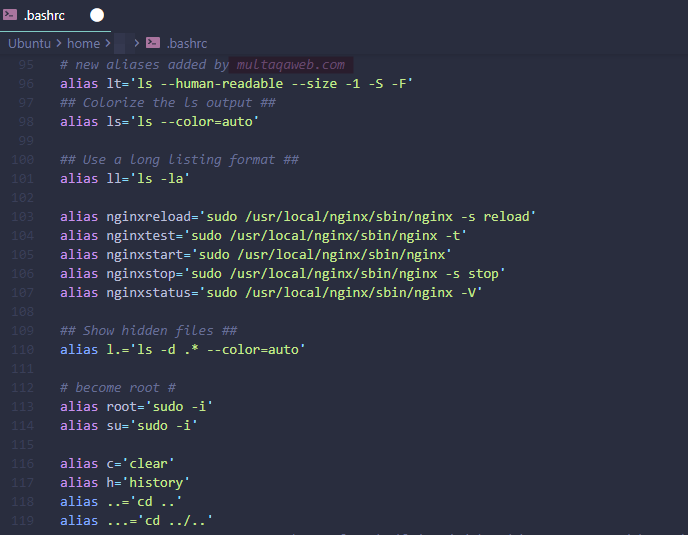
لماذا نستخدم الإختصارات (aliases)؟
تتيح لك الإختصارات (aliases) تعيين كلمة أو عبارة قصيرة لأمر أو مجموعة من الأوامر التي تستخدمها بشكل متكرر. هذا يوفر لك الوقت والجهد ويجعل استخدام لينكس أكثر كفاءة.
إنشاء اختصار لتحديث نظام التشغيل لينكس
اتبع هذه الخطوات البسيطة لإنشاء اختصار لتحديث نظام التشغيل لينكس:
1. افتح نافذة طرفية (Terminal):
أول شيء ستحتاجه هو الوصول إلى Command Line طرفية النظام. افتح نافذة طرفية على سطح المكتب الخاص بك.
2. تحرير ملف .bashrc:
ملف .bashrc هو ملف تكوين مخفي في نظام لينكس الخاص بك. وهو مسؤول عن تنفيذ بعض الأوامر والإعدادات البيئية عند تسجيل دخولك. هذا الملف هو المكان الذي سنضيف فيه اختصار التحديث الخاص بنا.
لتحرير ملف .bashrc، استخدم الأمر التالي في CLI أو طرفية النظام:
nano ~/.bashrc
3. أضف تعريف الإختصار:
بمجرد فتح الملف، قم بالتمرير لأسفل حتى تصل إلى قسم يبدأ بشيء مثل # some more ls aliases. هذا هو المكان الذي سنضيف فيه اختصار التحديث الخاص بنا.
أضف أولاً تعليقًا لتوثيق الإختصار الذي تنشئه، على سبيل المثال:
# update alias by multaqaweb.com
Code language: CSS (css)بعد ذلك، أضف تعريف الإختصار الخاص بك في السطر التالي، والذي سيكون مشابهًا لهذا:
alias update='sudo apt-get update && sudo apt-get upgrade -y && sudo snap refresh'
Code language: JavaScript (javascript)دعونا نستعرض هذا التعريف:
alias: تخبر هذه الكلمة نظام لينكس بأن الأمر الذي يلي هو اختصار.update: هذا هو الاسم الذي ستستخدمه لتنفيذ الأوامر. يمكنك استبدال “update” بأي كلمة أخرى تفضلها.sudo apt-get update && sudo apt-get upgrade -y && sudo snap refresh: الأمر الفعلي الذي سيتم تنفيذه عند استخدام الإختصار.
4. احفظ التغييرات وأغلق الملف:
بعد إضافة تعريف الإختصار، احفظ التغييرات وأغلق ملف .bashrc باستخدام اختصارات لوحة المفاتيح Ctrl+O لحفظ ثم Ctrl+X للخروج.
5. اختبار الإختصار:
لا حاجة لإعادة تشغيل جهاز الكمبيوتر الخاص بك. في نفس نافذة طرفية أو نافذة طرفية جديدة، اكتب اختصار التحديث الذي أنشأته (على سبيل المثال، update).
إذا تم تنفيذ الأمر بنجاح، سيقوم النظام بتحديث المصادر، وترقية البرامج، وتحديث حزم Snap. تهانينا! لقد قمت الآن بإنشاء اختصار لتحديث نظام التشغيل لينكس الخاص بك.
ملاحظات مهمة:
- إذا كنت لا تستخدم نظامًا يعتمد على Ubuntu، فقد يختلف الأمر الذي تستخدمه لتحديث المصادر أو ترقية البرامج. على سبيل المثال، تستخدم توزيعة Fedora الأمر
dnfبدلاً منapt-get. - إذا لم يكن نظامك يستخدم حزم Snap، يمكنك إما إزالة جزء Snap من أمر الإختصار أو استبداله بأمر تحديث Flatpak مناسب لتوزيعتك.
باستخدام الإختصارات (aliases)، يمكنك تبسيط المهام المتكررة في لينكس وجعل تجربتك بشكل عام أكثر سلاسة. جرب إنشاء اختصارات لأوامر أخرى تستخدمها بشكل متكرر واستفد من قوة ومرونة نظام لينكس!